本篇文章由小编给您带来的沪学习在哪里开启点读标记功能和点读标记功能用法教程的具体内容分享。在沪学习APP中用户能够选择不同学科的教材进行学习,对于用户学习成绩的提升非常有帮助,在APP中还有点读标记模式对于英语等学科的学习非常有帮助,那么要在哪里开启点读标记功能呢?具体的用法是什么样的呢?想必大家对此都有疑问,下面就跟随小编一起来看看吧!
沪学习点读标记功能用法教程
方法介绍:
1、首先打开沪学习,进入学习版块,选择课本进入学习页面;
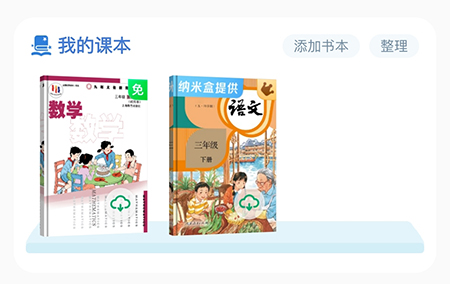
2、点击底部的更多选项;

3、出现选框,将显示点读标记开启即可。
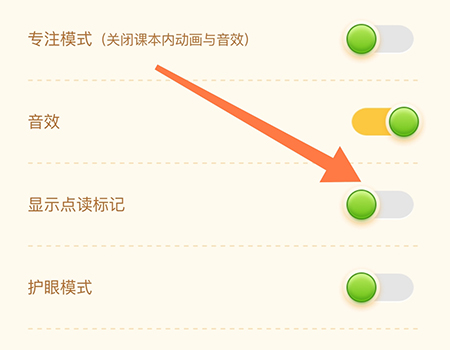
希望此次为大家所带来的沪学习在哪里开启点读标记功能和点读标记功能用法教程的内容可以为各位解决疑惑,更多资讯攻略欢迎来本站阅读!




